Wie Sie Ihren Mac auf High Sierra aufrüsten

Sie sind neugierig auf die neuen Funktionen in High Sierra, wissen aber nicht, wie Sie Ihr Betriebssystem aktualisieren können? Mach dir keine Sorgen: es ist einfach.
RELATED: So wischen Sie Ihren Mac und Neuinstallation von Mac OS von Scratch
Bevor Sie beginnen, stellen Sie sicher, dass Sie Ihren Mac mit Time Machine gesichert haben. Alle Ihre Dateien und Anwendungen sollten genau dort sein, wo Sie sie nach der Aktualisierung verlassen haben, aber es ist immer eine gute Idee, Ihren Computer zu sichern, bevor Sie etwas Wichtiges tun, nur für den Fall.
Backup abgeschlossen? Gut. Die Installation von macOS High Sierra ist so einfach wie die Navigation auf der High Sierra-Seite im Mac App Store. Klicken Sie auf diesen Link und das Fenster sollte sich öffnen.
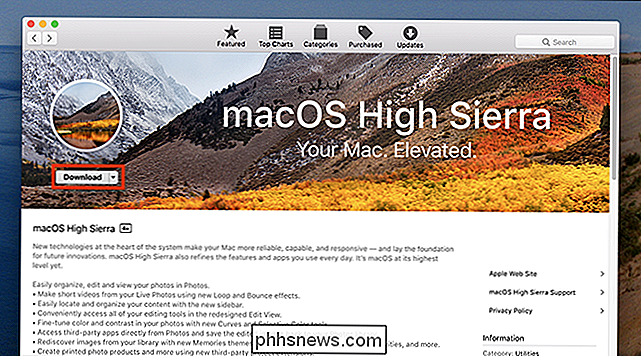
Gehen Sie weiter und klicken Sie auf "Download". Dies ist eine große Datei, über 5 Gigabyte, so dass Sie ein wenig warten werden. Wenn der Download abgeschlossen ist, wird das Installationsprogramm gestartet.
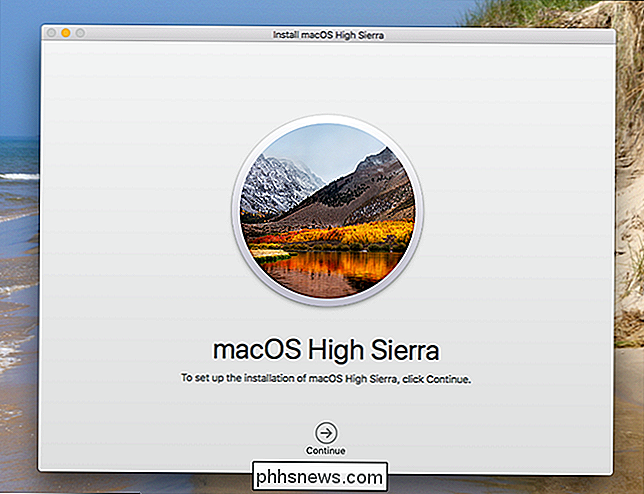
Klicken Sie auf den Pfeil "Weiter", um zu beginnen. Sie werden nach den Nutzungsbedingungen gefragt und dann nach welcher Festplatte Sie installieren möchten.
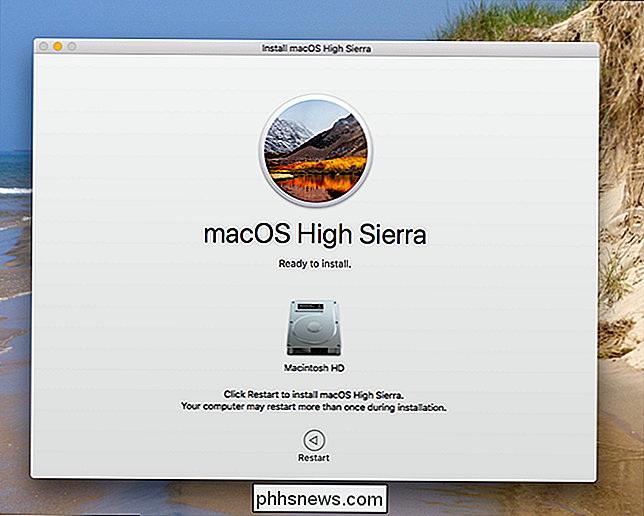
Schließlich werden Sie aufgefordert, Ihren Mac neu zu starten. Klicken Sie auf die Schaltfläche, um fortzufahren. Sie werden aufgefordert, Ihre aktuellen Programme zu schließen.
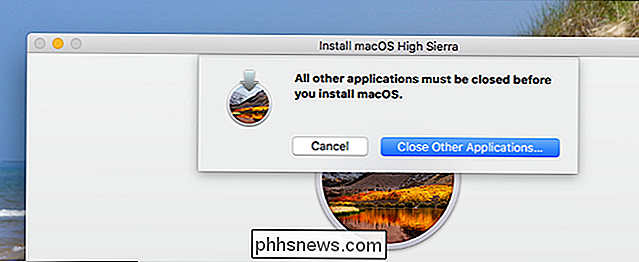
Ihr Mac wird neu gestartet - auf einem neueren Mac mit einem Solid-State-Laufwerk dauert die Installation etwa eine halbe Stunde, aber Ihre Geschwindigkeit kann variieren. Wenn der Vorgang abgeschlossen ist, können Sie sich wie gewohnt bei Ihrem Mac anmelden: Alle Ihre Anwendungen und Dokumente befinden sich dort, wo Sie sie hinterlassen haben.
Klicken Sie in der oberen linken Ecke auf den Apple, um zu bestätigen, welches Betriebssystem Sie verwenden , dann klicken Sie auf "Über diesen Mac".
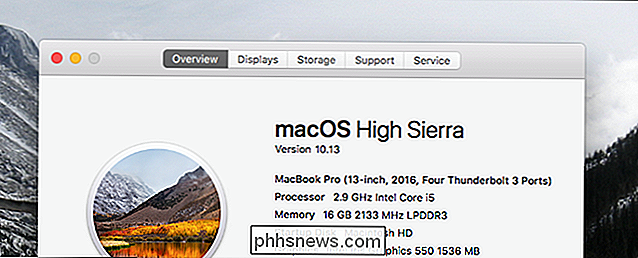
Wenn Sie die Wörter "High Sierra" sehen, lief alles glatt und Sie sollten auf dem Laufenden sein! Viel Spaß mit Ihrem neuen Betriebssystem.

Linux-Umgebungen, die Sie aus dem Store installieren (wie Ubuntu und openSUSE), behalten ihre Dateien in einem versteckten Ordner . Sie können auf diesen Ordner zugreifen, um Dateien zu sichern und anzuzeigen. Sie können auch auf Ihre Windows-Dateien von der Bash-Shell zugreifen. Ändern Sie keine Linux-Dateien mit Windows-Tools Microsoft warnt stark davor, Linux-Dateien mit Windows-Software hinzuzufügen oder zu modifizieren.

Wie man Zahlen in verschiedenen Tabellen in LibreOffice Writer
Zusammenfasst LibreOffice Writer kann einige der sehr einfachen Werkzeuge, die Teil von Calc (die LibreOffice-Version von Microsoft Excel) sind, mit seiner Tabellenfunktion behandeln. Um beispielsweise den Inhalt mehrerer Zellen zusammenzufassen und die Summe in eine neue Zelle zu setzen, verwenden Sie die exakt gleiche Formel "= Summe .



